发布时间:2016-01-06 16: 02: 26
在最新版的ChemDraw®15中,ChemDraw Professional和ChemOffice Professional有专门绘制3D立体结构的套件,这对于用户来说十分方便。但是在基本绘制成功后很多用户会纠结于如何局部旋转立体结构,下面将讲解使用ChemOffice Professional 15完成这个操作的关键之处。
局部旋转立体结构
在很多情况下,用户希望能够旋转所绘结构中的一部分,这也是绘制中的难点了。如果是旋转全部结构的话试用【选择工具】选中之后在选择【旋转工具】输入需要的旋转角度即可,但是旋转局部有两个关键点。
第一步:试用选择工具或套索工具选中需要旋转的局部结构,黄色代表选中,注意不要误选或多选;
第二步:单击选择【旋转工具】,如下图小红框中所示:
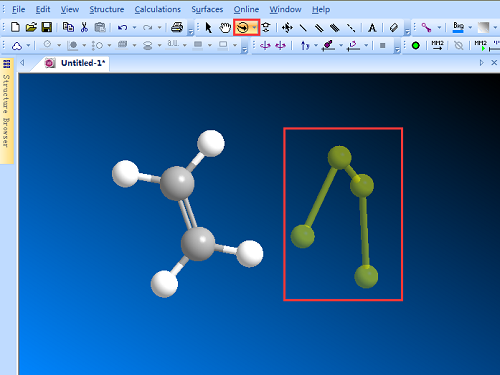
第三步:按住Shift键,这是至关重要的一步,不然无法实现局部旋转,此时拖动已选结构可以进行任意方向的旋转,旋转过程中,被旋转结构的颜色会暗淡显示,如上图右侧红框所示。
以上就是使用ChemOffice Professional 15旋转局部立体结构的教程,内容简单易上手,但是不要忘记按住Shift键咯。对于立体结构的编辑还有很多种,如果需要学习更多的教程请点击教你如何旋转ChemBio3D立体结构。
展开阅读全文
︾